
安全に家にいて、周りに誰も電話にアクセスできないのに、使いたいときはいつでもロックを解除する必要があるときはいつでも、それを嫌いではありませんか? Android 5.0LollipopのSmartLockがそれを解決します。
多くの人はおそらく欲求不満を知っています。PandoraやSpotifyのようなものを聴いていて、ステーションを変更したり、親指を立てたり、曲をブックマークしたりしたい場合は、いつでも好きなときにデバイスのロックを解除する必要があります。または、何かを調べたり(OK Google?)、簡単なテキストをタップしたり、1日に100回行うことをいくつでも実行したいだけです。
ジョギングをしている場合や、活発な活動をしている場合はさらに悪化します。これらの保護運動のケースの1つにあるときに、電話のロックを解除しようとしたことがありますか?
Smart Lockは、信頼できる場所を設定できるようにすることで、そのフラストレーションの多くを軽減します。特定の範囲内にいる限り、スマートフォンやタブレットはロックされません。信頼できるデバイス。ペアリングされたBluetoothまたはNFCデバイスにSmartLockを割り当てることができます。最後に、信頼できる顔のロック解除を有効にすることができます。つまり、正面カメラが隠されていない限り、デバイスの電源を入れて見るだけでロックが解除されます。
SmartLockをオンにする
Smart Lockは、設定にアクセスして設定できます。通知を確認するようにデバイスの上端からプルダウンし、灰色の時刻/日付バーをタップしてから、[設定]歯車をタップします。
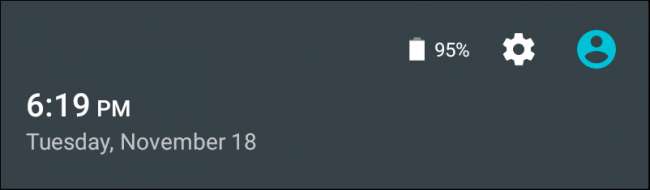
デバイスにまだロックが設定されていない場合は、SmartLockを設定する前にロックを設定する必要があります。パターンを使用してデバイスのロックを解除しますが、PINまたはパスワードオプションを使用することもできます。
いずれにせよ、設定で「セキュリティ」オプションをタップしてから「SmartLock」をタップします。
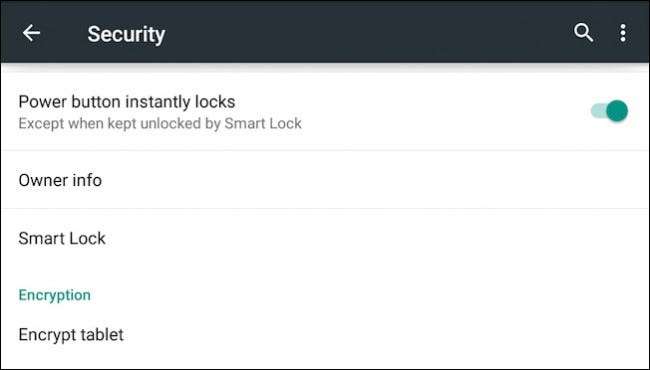
Smart Lockの設定には、3つのオプションがあります。信頼できるデバイス、信頼できる顔、信頼できる場所。 1つ、または他のもの、あるいはすべてを同時に持つことができます。 Smart Lockを使用すると、信頼できるデバイスをいくつでも持つことができますが、設定できる信頼できる顔は1つだけです。
自宅は、スマートフォンのロックを解除する必要がない場所です
また、信頼できる場所を無制限に設定することもできます。これは非常に便利で、最初に焦点を当てたいものです。
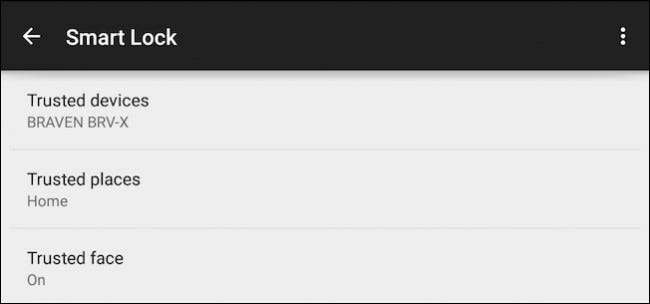
[信頼できる場所]をタップすると、Googleマップで割り当てられている自宅と職場の場所をオンにしたり、カスタムの場所を追加したりできます。
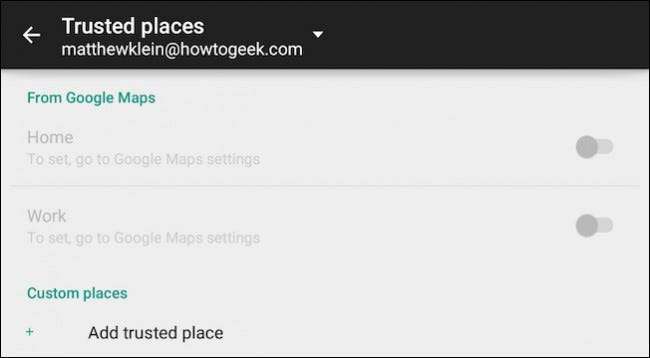
カスタムの場所を追加すると、現在の場所が開き、すぐに追加できます。または、場所や住所を検索して追加することもできます。これを理解することが重要です Google位置情報サービスに大きく依存しています そのため、GPSを有効にしている場合は、カスタムの場所の方が明らかに正確になります。
関連: グーグルのロケーション履歴はまだあなたのすべての動きを記録しています
次のスクリーンショットでは、地図の下にある青いバーをタップするだけで、サンアントニオの大都市圏全体を信頼できる場所として選択できるようです。明らかに、特定のビジネスや住所など、デバイスの全体的なセキュリティを損なうことのない小さな領域を追加するというアイデアです。
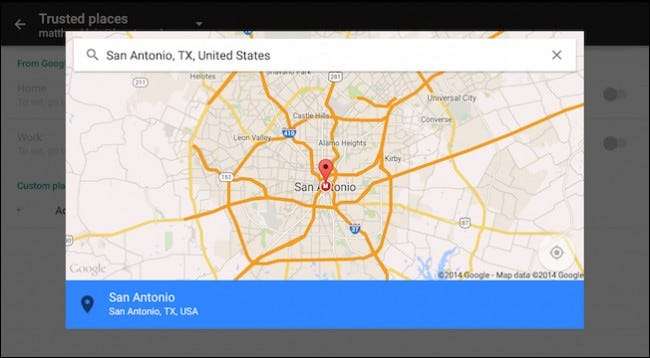
ここでは、デフォルトの自宅の場所を追加することを選択しました。これは、そのようにラベル付けされています。
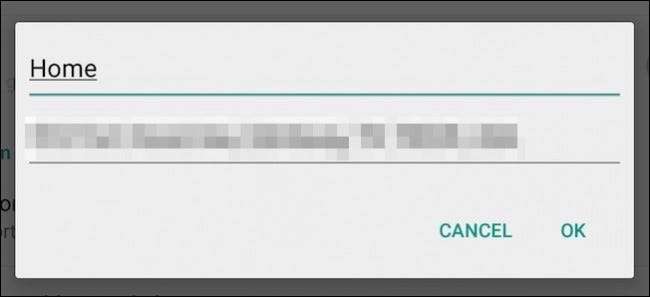
ご覧のとおり、定期的に頻繁に使用するさまざまなカスタムの信頼できる場所をすばやく追加できます。信頼できる場所に入るとすぐに、SmartLockが自動的に作動します。
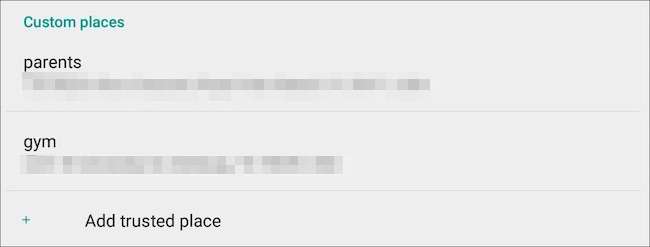
自宅と職場のGoogleマップの場所を追加することもできますか?これを行うには、最初に画面の左端から右にスワイプして[設定]をタップし、マップでそれらを構成する必要があります。
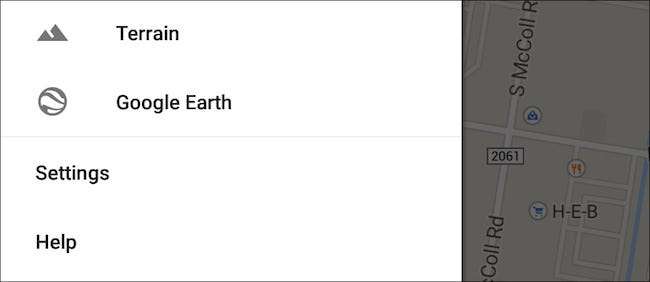
設定ペインで、[自宅または職場の編集]をタップします。
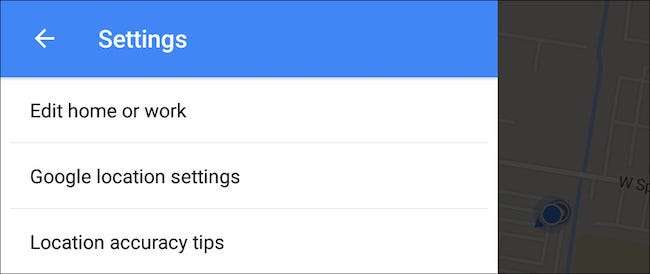
これで、自宅と職場の住所を入力できます。
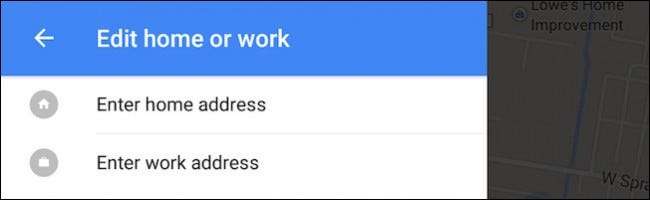
これで、Smart Lockの横にある小さな緑色のボタンをタップして、職場と自宅の住所のオンとオフを切り替えることができるはずです。
デバイスSmartLockの設定と使用
Bluetooth経由などで信頼できるデバイスを追加する場合は、最初にAndroidのBluetooth設定でそれらをペアリングする必要があります。
すでに他のデバイスをペアリングしている場合は、[信頼できるデバイスを追加]をタップできます。
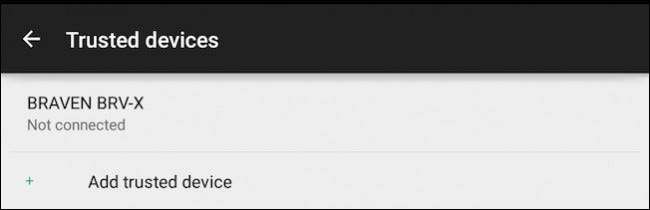
次の画面で、「Bluetooth」をタップして、以前にペアリングしたデバイスを追加します。

このスクリーンショットでは、すでにいくつかの他のデバイスがペアになっているので、それらのいずれかを追加できます。それらに接続すると、SmartLockがアクティブになります。
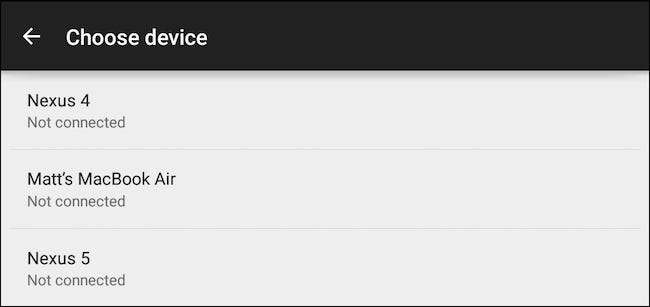
Bluetoothデバイスとペアリングすると、SmartLockの信頼できるデバイスとして追加できることが通知で通知されます。
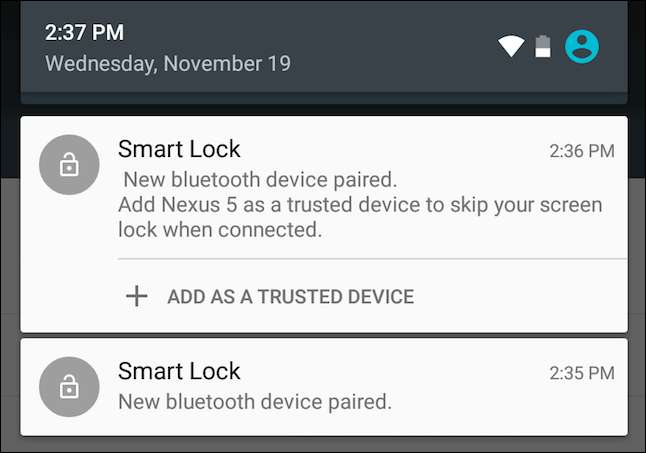
NFCを使用してSmartLockを設定する場合は、別のNFC対応デバイスまたはタグをタップするだけです。
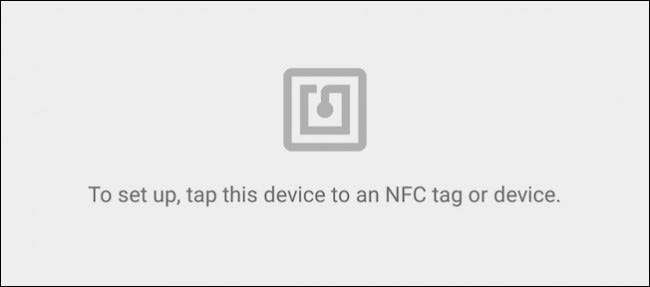
最後に、Smart Lockは、Lollipopユーザーに最後の気の利いた機能を1つ提供します。これは、実際には、以前のバージョンからのAndroidの顔のロック解除機能のより洗練されたバージョンです。
ロックを解除したいときに私を見てください!
信頼できる顔の追加は、以前の顔のロック解除機能と同じように機能しますが、これはよりシームレスであり、デバイスのロックを解除する主要な方法として機能することを意図したものではありません。
自分の顔を信頼できる顔として追加するには、SmartLock設定の[信頼できる顔]ボタンをタップします。最初の画面で、顔のロック解除は他のロック解除方法ほど安全ではなく、あなたのように見える誰かがデバイスのロックを解除できることを思い出します。
準備ができたら[設定]をタップします。
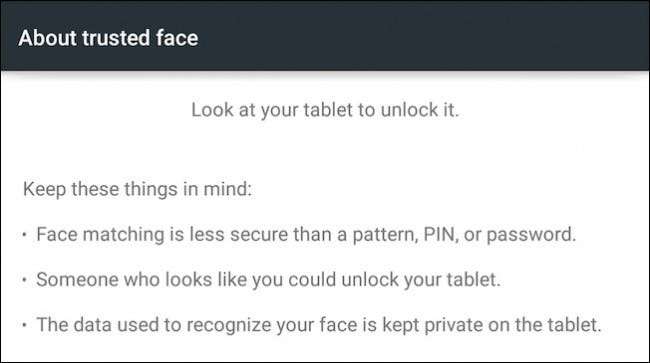
これは、光が適切な場所(明るすぎたり暗すぎたりしない)に設定する必要があり、デバイスを目の高さに保つ必要があります。
準備ができたら、[次へ]をクリックします。
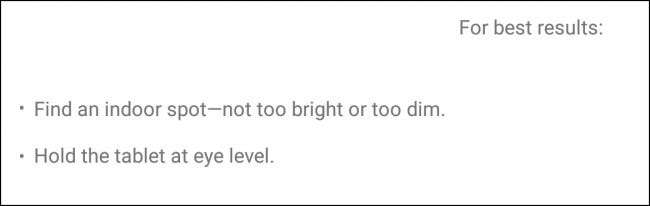
次のフェーズでは、オレンジ色の点線のアウトラインが表示されます。顔をドットの中に入れたままデバイスを見ると、Androidが顔をスキャンして保存すると緑色に変わります。
終了したら、[次へ]をクリックして完了です。
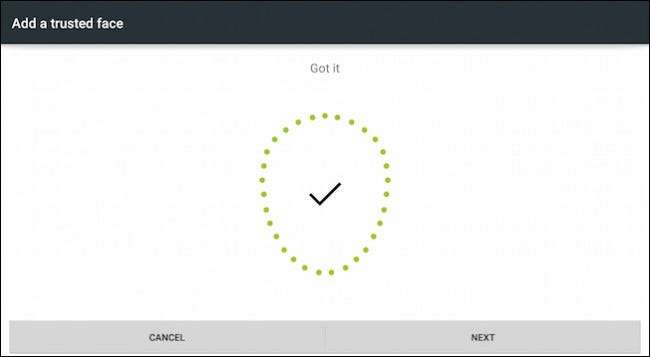
デバイスが信頼できる場所にないか、信頼できるデバイスに接続されていない場合は、ロック画面の下部に次のアイコンが表示されます。これは、タブレットや携帯電話を見るだけでロックを解除できることを意味します。
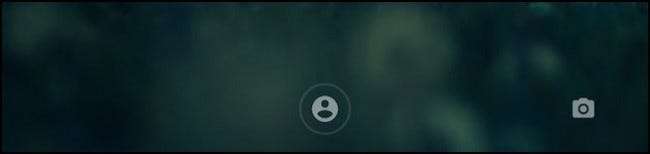
成功すると、アイコンがロック解除されたアイコンに変わり、スワイプしてデバイスを開きます。
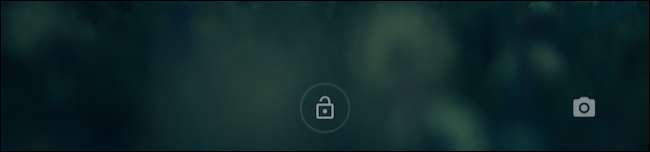
デバイスをロックする場合は、このロック解除アイコンをタップすると、ロックされたアイコンに変わります。顔、信頼できる場所、または信頼できるデバイスでデバイスのロックを解除することはできません。代わりに、従来のロック解除方法を使用する必要があります。

さまざまな照明条件で顔のロック解除がうまく機能しない場合は、Smart Lock設定に戻り、[信頼できる顔]をタップして、顔のマッチングを改善するか、最初からやり直すことができます。
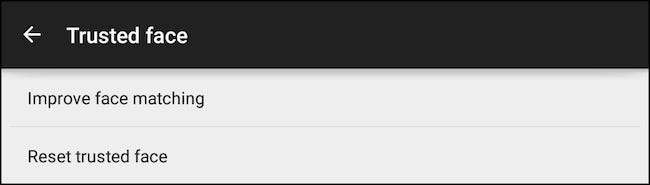
明らかに、Smart LockはAndroidが取得した最も優れたセキュリティ機能の1つであり、長い間延期されています。
スマートフォンやタブレットを特定の場所で、または好みのデバイスで使用できるようになったのは非常に便利で、1日中繰り返しロックされることはありません。さらに、信頼できる顔の機能は実際には非常にうまく機能します。テストでは、2013年のNexus 7に問題はなく、デバイスの電源を入れて確認した瞬間にほぼ瞬時にロックが解除されました。
欠点が1つあるとすれば、信頼できる場所はGoogleマップベースの場所でしか機能しないということです。自宅のWiFiアクセスポイントを使用できることは歓迎すべき追加ですが、今のところは引き続き使用できます サードパーティのソフトウェアに依存する必要があります 。 Googleがこの機能を将来のリリースに組み込むことを願っています。
ロリポップをもう手に入れましたか?もしそうなら、Smart Lockを設定しましたか?ディスカッションフォーラムに参加して、これまでの感想をお聞かせください。私たちはあなたのコメントを聞いて、あなたの質問に答えたいです。
更新:当初、Lollipopで信頼できる場所のSmart Lockを使用する場合は、GooglePlay開発者サービスバージョン6.5が必要になることについては言及していませんでした。 Googleはこのアップデートを徐々にプッシュしていますが、焦りがちな場合は、 GooglePlay開発者サービスAPKをダウンロードしてサイドロードする ファイル。







